【MySQL】在CentOS7环境下----手把手教你安装MySQL详细教程(附带图例详解!!)
目录
一、前言
二、安装前的环境检查
三、下载官方的 MySQL 安装包
四、开始安装 MySQL
五、尝试初次启动 MySQL
六、给MySQL 做一些简单的小配置
七、共勉
一、前言
本次专题将带大家进入一个新的专题 ---- MySQL。作为本次专题的第一篇博客,肯定是带大家一起在Linux环境下安装、配置和使用MySQL。整个过程肯定是手把手的带着大家一起完成,排除掉一切在安装过程中出现的问题,让大家有一个顺利的安装过程。
文中使用的Linux系统为 CentOS7.6版本(只要是CentOS7 就可以哦)
二、安装前的环境检查
1. 确保自己在 root 用户 下进行
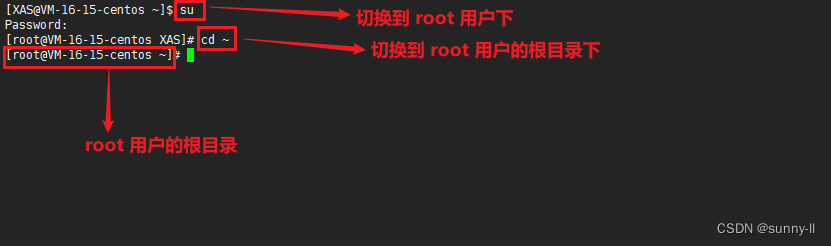
- 作用:在 root 用户下 安装的 MySQL ,在其它普通用户下,也是可以正常使用的,不用再单独安装!
2. 检查自己的 Linux 上有没有安装过 MySQL
(1) 首先检查 是否有 MySQL -------------- 正在运行
ps ajx | grep mysql // 检查 是否有 mysql 的进程 ps ajx | grep mariabd // 检查 是否有 mariabd 的进程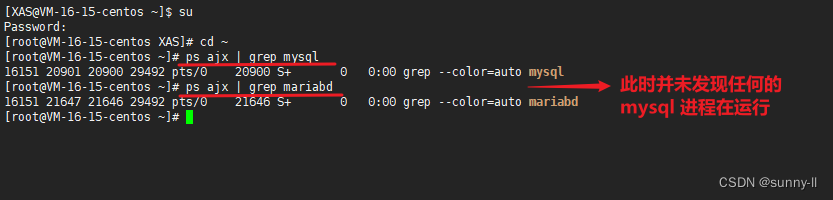
- 如果没有发现任何 进程存在 说明 没有MySQL 正在运行
- 注意:mariabd 是 mysql 的一种分支,是需要检查的哦!
- 如果发现 有进程在 运行 需要关闭 进程
systemctl stop mysqld // 关闭进程
(2) 首先检查 是否有 MySQL -------------- 的安装包
rpm -qa | grep mysql // 检查是否有安装包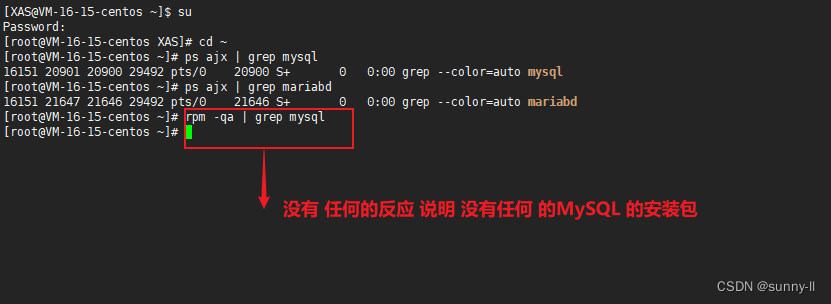
- 若有安装包出现,并且我们之前没有用过 MySQL ,那就将这些安装包删除。
rpm -qa | grep mysql | xargs yum -y remove // 批量化 删除安装包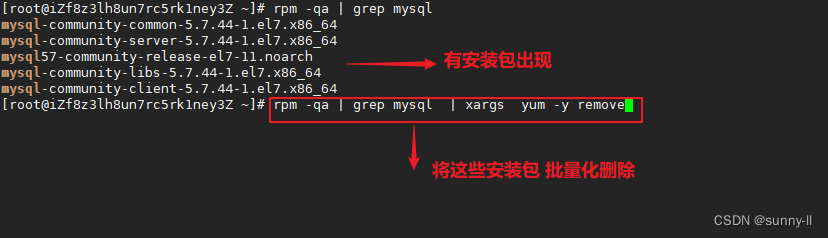
(3) 首先检查 是否有 MySQL -------------- 的残留和配置文件
ls /etc/my.cnf // 检查是否有 配置文件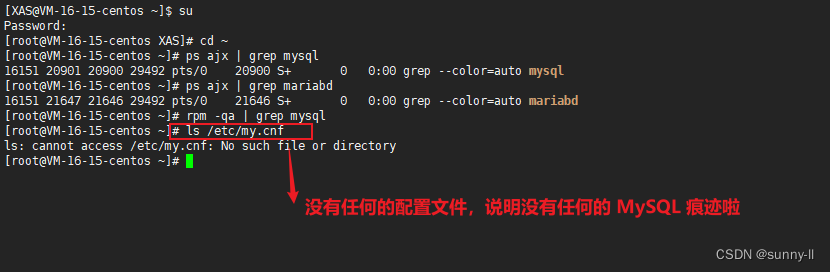
rm -rf /etc/my.cnf // 删除配置文件- 若 出现配置文件,删除即可
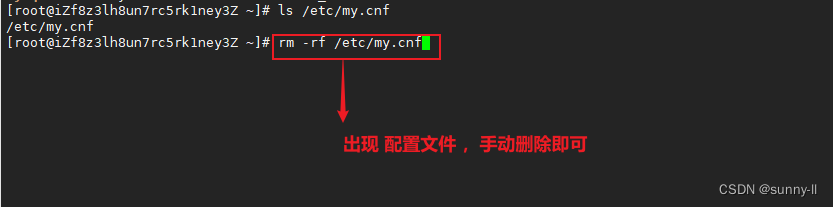
which mysql // ------------ 检查 是否有客户端 which mysqld // ------------ 检查 是否有服务端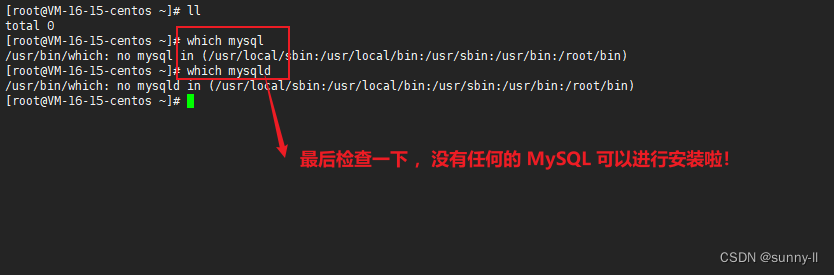
可以进行安装啦!!!!!!!!!!
三、下载官方的 MySQL 安装包
1. 查询 自己的 Linux 是什么版本的
cat /etc/redhat-release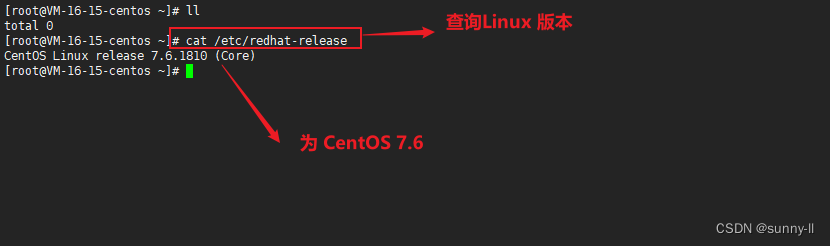
2. 进入 官网 找到自己的版本 进行 下载安装包 : http://repo.mysql.com
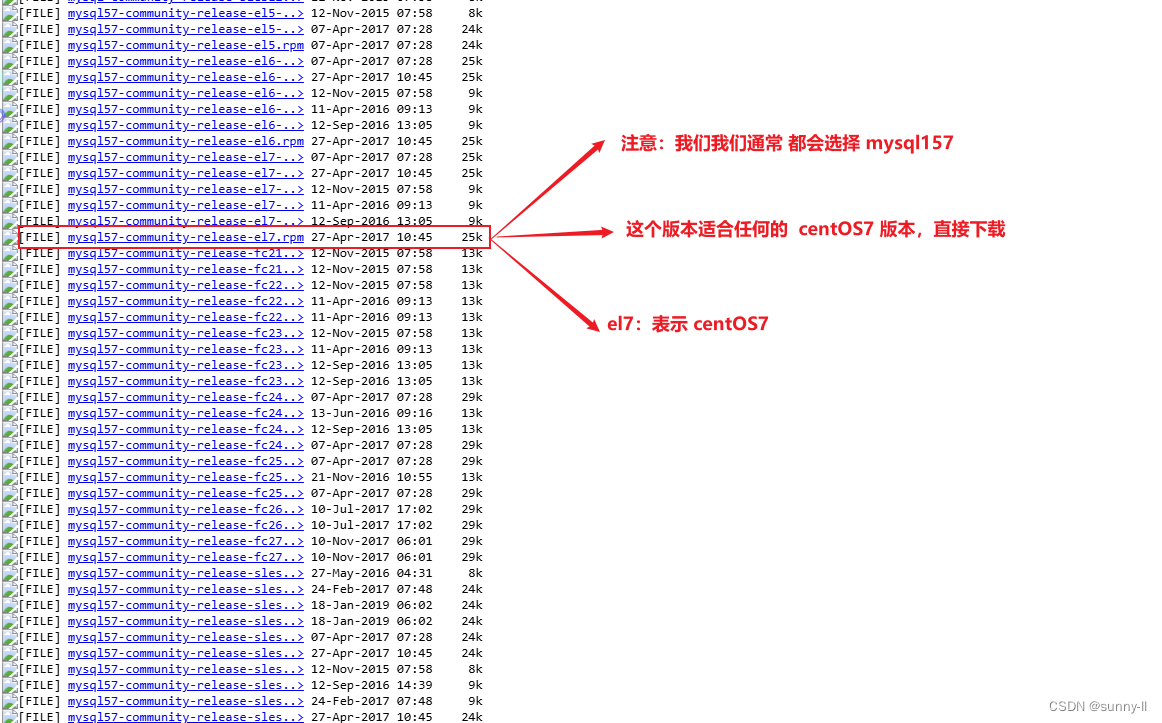
- 注意:我们通常都会选择 mysql157 开头的哦!!!
3. 将下载 好的 安装包 上传到 Linxu上
rz // 向 Linux 上传文件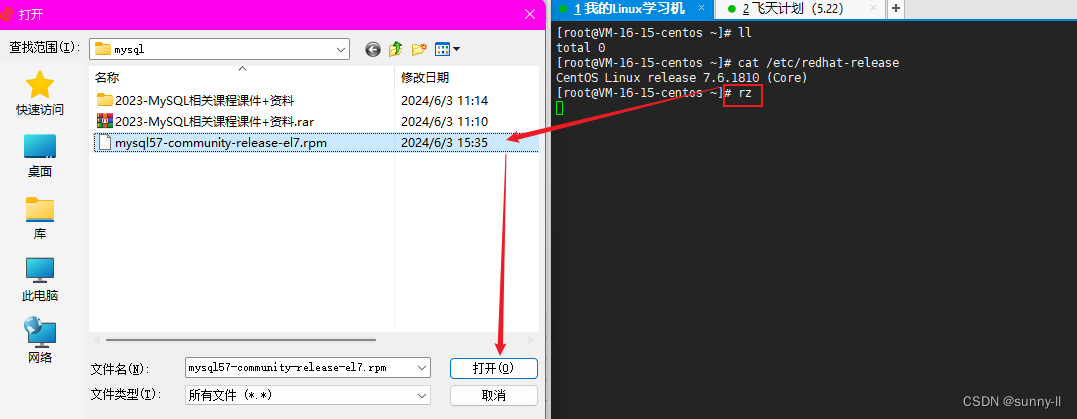
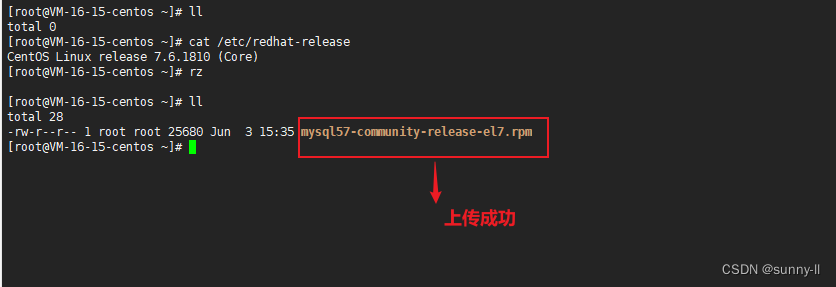
4. 解压 刚才的安装包
rpm -ivh mysql57-community-release-el7.rpm
5. 检查是否解压成功
ls /etc/yum.repos.d/ -l // 检查是否解压成功 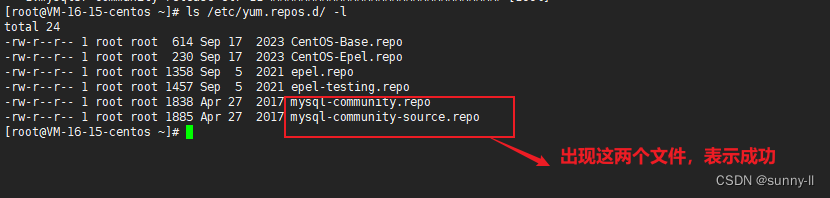
四、开始安装 MySQL
1. 开始正式的安装
yum install -y mysql-community-server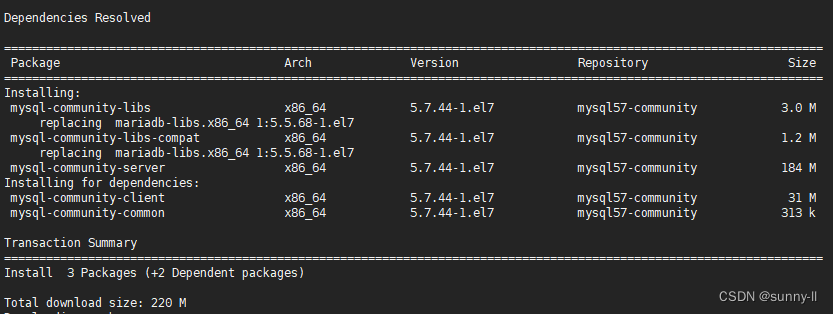
2. 可能会出现 GPG 密钥过期
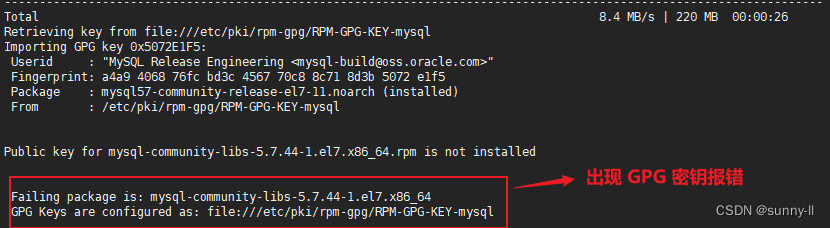
- 解决方案:输入一下命令,更新GPG 密钥
rpm --import https://repo.mysql.com/RPM-GPG-KEY-mysql-2022 - 之后,重新开始安装
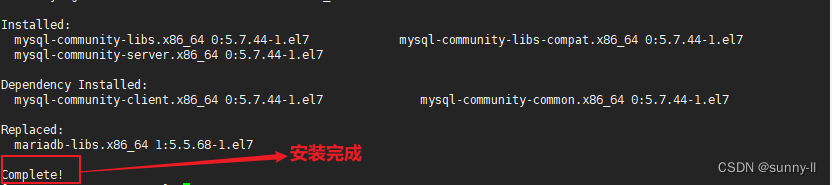
3. 检查是否安装成功
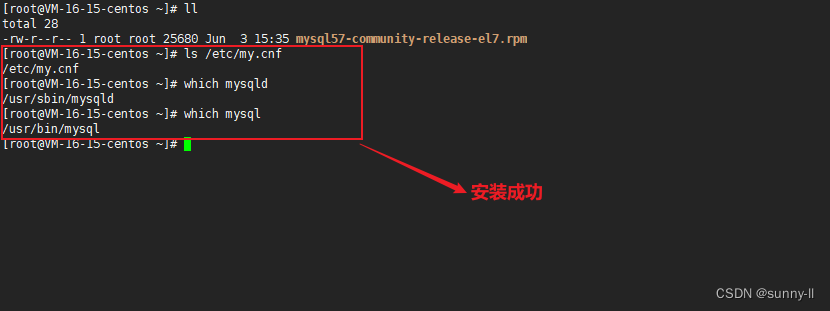
- 若没有安装成功,可以按照之前的步骤,重新安装哦!!
五、尝试初次启动 MySQL
1. 启动 MySQL 程序
systemctl start mysqld 2. 检查是否成功启动
ps ajx | grep mysqld // 检查进程是否启动成功
3. 登录 MySQL
mysql -u root -p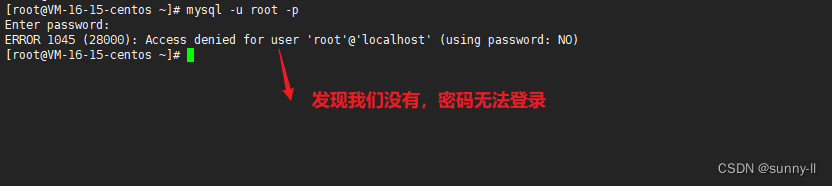
4. 调整配置文件,采用无密码登录
vim /etc/my.cnf - 按 a ,进行输入
- 按 shift + : wq 进行退出
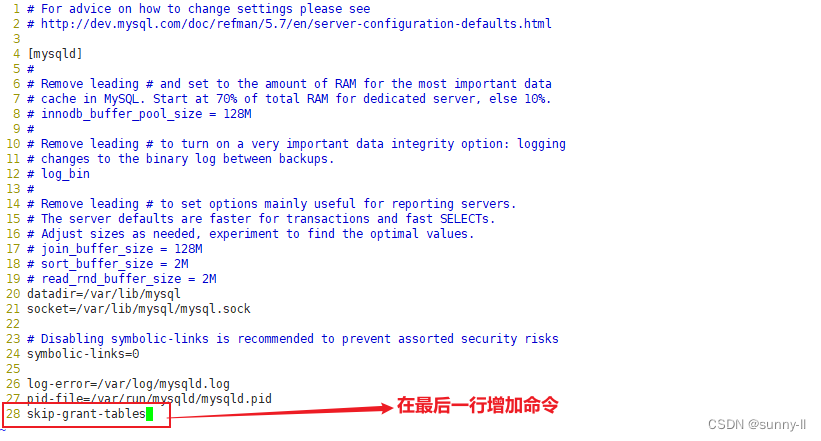

- 重新启动一下 mysqld ,在重新登录
systemctl restart mysqld // 重新启动 mysql -u root -p // 登录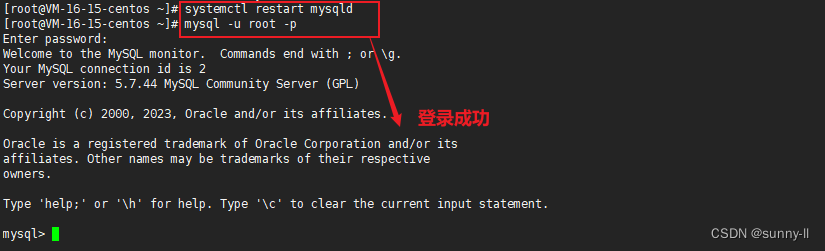
5. 看看数据库的样子
show databases; //-------------- 就可以看见我们的数据库啦 
6. 退出 MySQL
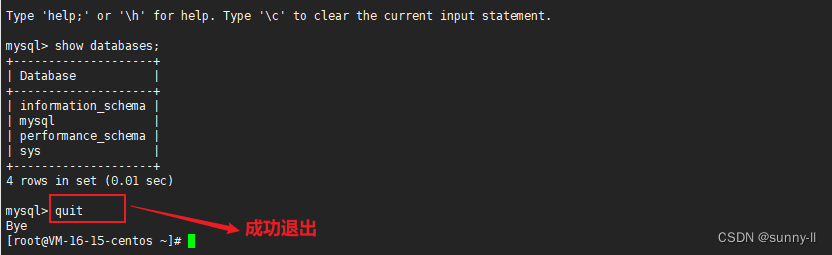
六、给MySQL 做一些简单的小配置
1. 为了 防止后期 ,MySQL 出现编码问题 ,我们需要对编码,进行配置
vim /etc/my.cnf // 进入MySQL 的配置文件port=3306 character-set-server=utf8 default-storage-engine=innodb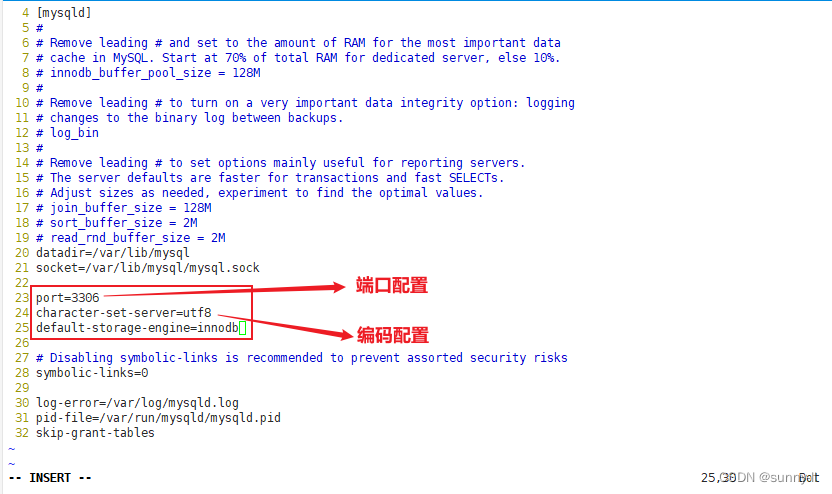
至此,MySQL 的安装配置,就完全结束啦!~!
七、共勉
以下就是我对 MySQL 安装 的理解,如果有不懂和发现问题的小伙伴,请在评论区说出来哦,同时我还会继续更新对 MySQL 的基础使用 ,请持续关注我哦!!!

